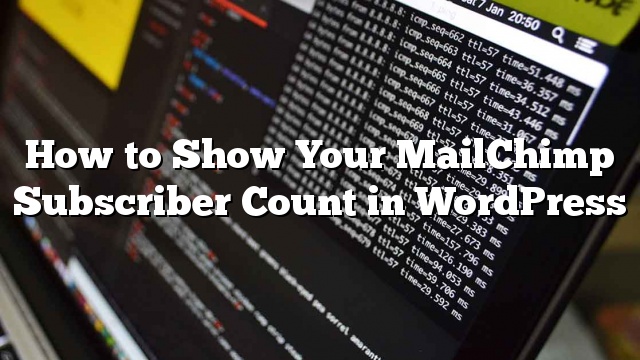Gusto mo bang ipakita ang iyong bilang ng subscriber sa MailChimp? Kamakailan lamang ay tinanong kami ng isa sa aming mga gumagamit kung paano nila maipakita ang kanilang bilang ng subscriber sa MailChimp sa WordPress. Ang pagpapakita ng panlipunang katibayan ay naghihikayat sa ibang mga gumagamit na sumali sa iyong newsletter. Sa artikulong ito, ipapakita namin sa iyo kung paano ipakita ang iyong bilang ng subscriber ng MailChimp sa WordPress.
MailChimp ay isa sa mga pinaka-nagsisimula friendly email service provider ng pagmemerkado. Kung hindi mo ginagamit ang MailChimp, pagkatapos ay tingnan ang aming gabay sa paggamit ng MailChimp sa WordPress.
Magpapakita kami ng dalawang magkaibang paraan upang maipakita ang bilang ng mga subscriber ng MailChimp. Ang unang paraan ay mas madali at kailangan mong mag-install ng WordPress plugin. Ang ikalawang paraan ay mas advanced kung saan kailangan mong lumikha ng isang plugin batay sa iba’t ibang mga file ng pinagmulan. Kung hindi ka komportable sa mga snippet ng pag-edit ng code, inirerekumenda namin sa iyo na gamitin ang unang paraan sa halip.
Paraan 1: Paggamit ng MailChimp Subscriber Chiclet Plugin
Ang unang bagay na kailangan mong gawin ay i-install at i-activate ang MailChimp Subscriber Chiclet plugin. Sa pag-activate, bisitahin ang Mga Setting »MailChimp Subscriber Chiclet upang i-configure ang plugin.

Una kailangan mong ipasok ang iyong keyChrome ng API. Kung hindi mo pa nilikha ang isa, maaari kang mag-login sa iyong dashboard ng MailChimp account at makakuha ng isa.

Pagkatapos maipasok ang iyong API key, mag-click sa pindutang I-save ang Mga Pagbabago. Pagkatapos ay i-load ng plugin ang iyong listahan ng email mula sa iyong MailChimp account. Piliin ang iyong listahan ng email at i-configure ang mga setting ng plugin.
Sa sandaling tapos ka na, kopyahin ang shortcode mula sa ibaba ng plugin at idagdag ito sa anumang post, pahina, o widget ng widget kung saan mo gustong ipakita ang iyong bilang ng subscriber.

Paraan 2: Pagkuha ng Bilang ng Subscriber gamit ang MailChimp API
Tulad ng iyong mapapansin na ang paggamit ng paraan ng plugin makakakuha ka ng iyong bilang ng subscriber na may pinapatakbo ng logo ng MailChimp. Maraming mga gumagamit ang gusto lamang makuha ang numero upang magamit nila ito sa kanilang sariling mga form sa pag-signup sa email.
Sa pamamaraang ito ay lilikha kami ng isang plugin. Gagamitin ng plugin na ito ang MailChimp API upang makakuha ng bilang ng subscriber. Magagawa mong ipakita ang bilang ng subscriber kahit saan mo nais gamitin ang isang shortcode.
Hakbang 1: Ang unang bagay na kailangan mong gawin ay ang lumikha ng isang folder sa iyong desktop at pangalanan ito ng mc-subscriber-count.
Hakbang 2 Sa loob ng folder lumikha ng isang bagong file at pangalanan ito mc-subscriber-count.php at i-paste ang code na ito sa loob nito.
Mahalaga: Huwag kalimutan na palitan ang Your_MailChimp_API_Key sa iyong aktwal na KeyChrome API.
= 86400) {
$ MailChimp = bagong MailChimp ('Your_MailChimp_API_Key');
$ mc = $ MailChimp-> tawag ('listahan / list');
$ subscriber_count. = $ mc [data] [0] [stats] [member_count];
file_put_contents ($ lastRunLog, oras ());
file_put_contents ($ subfile, $ subscriber_count);
} else {
$ subscriber_count. = file_get_contents ($ subfile);
}
bumalik number_format ($ subscriber_count);
}
add_shortcode ('mc-subscriber', 'wpb_mc_sub_count');
add_filter ('widget_text', 'do_shortcode');
?>
Hakbang 3: Sa loob ng mc-subscriber-count folder lumikha ng isa pang folder at pangalanan ito ng mga log. Sa loob ng folder ng mga log lumikha ng dalawang blangkong file gamit ang isang plain text editor tulad ng Notepad. Pangalanan ang isang file na lastrun.log at ang iba pang subcount.log.

Hakbang 4: I-download ang source code ng MailChimp PHP Wrapper mula sa MailChimp repository. Ang link sa pag-download ay matatagpuan sa ibaba sa hanay ng kanang kamay.
Pagkatapos ng pag-download, kailangan mong kunin ang zip file. Sa loob ng nakuha na folder, makikita mo ang isang folder na naglalaman ng Mailchimp.php file at Mailchimp na folder.

Hakbang 5: Kopyahin at i-paste ang file Mailchimp.php at folder ng Mailchimp sa iyong folder ng plugin.

Hakbang 6: Mag-upload ng folder ng mc-subscriber-count sa / wp-content / plugins / folder sa iyong website gamit ang isang FTP client.
Hakbang 7: Bisitahin ang pahina ng Plugin sa iyong WordPress admin area at isaaktibo ang MailChimp Subscriber Count plugin.
Hakbang 8: Gumamit ng shortcode [mc-subscriber] upang ipakita ang bilang ng subscriber ng MailChimp sa anumang post, pahina, o widget ng teksto sa WordPress.
Umaasa kami na ang artikulong ito ay nakatulong sa iyo na ipakita ang bilang ng subscriber sa MailChimp bilang teksto sa iyong WordPress site.